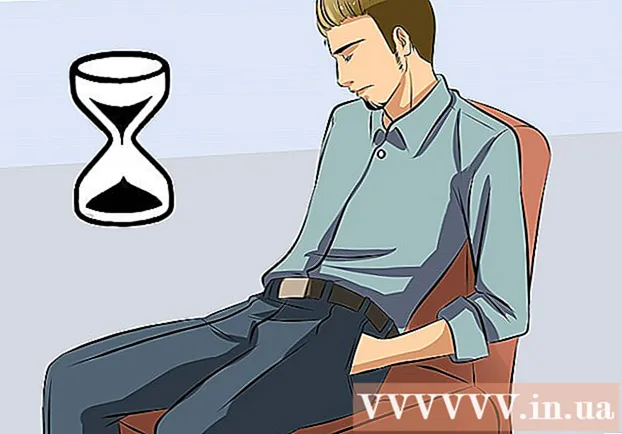Автор:
William Ramirez
Жаратылган Күнү:
19 Сентябрь 2021
Жаңыртуу Күнү:
21 Июнь 2024

Мазмун
Бул макалада биз оффлайнда көрүү үчүн Android түзмөгүңүздө YouTube плейлистин (ойнотмо тизмесин) кантип жүктөп алууну көрсөтөбүз.
Кадамдар
Метод 2: YouTube колдонмосун колдонуу
 1 YouTube'ду Android түзмөгүңүздө иштетиңиз. Кызыл фондо ак үч бурчтуктун сүрөтчөсүн чыкылдатыңыз. Бул сүрөтчө колдонмо суурмасында.
1 YouTube'ду Android түзмөгүңүздө иштетиңиз. Кызыл фондо ак үч бурчтуктун сүрөтчөсүн чыкылдатыңыз. Бул сүрөтчө колдонмо суурмасында.  2 Каалаган плейлистти табыңыз. Бул үчүн лупанын сөлөкөтүн чыкылдатыңыз. Түзүлгөн ойнотмо тизмесин табуу үчүн, Китепкана баскычын чыкылдатып, Плейлисттер бөлүмүнө ылдый жылдырыңыз.
2 Каалаган плейлистти табыңыз. Бул үчүн лупанын сөлөкөтүн чыкылдатыңыз. Түзүлгөн ойнотмо тизмесин табуу үчүн, Китепкана баскычын чыкылдатып, Плейлисттер бөлүмүнө ылдый жылдырыңыз.  3 Плейлистти басыңыз.
3 Плейлистти басыңыз. 4 Жүктөө баскычын чыкылдатыңыз. Айлананын ичинде ылдый караган жебеге окшош.
4 Жүктөө баскычын чыкылдатыңыз. Айлананын ичинде ылдый караган жебеге окшош.  5 Видеонун сапатын тандаңыз. Бул ойнотмо тизмесиндеги видеолордогу сүрөттүн жана үндүн сапатын аныктайт. Төмөн, Орто же HD тандаңыз.
5 Видеонун сапатын тандаңыз. Бул ойнотмо тизмесиндеги видеолордогу сүрөттүн жана үндүн сапатын аныктайт. Төмөн, Орто же HD тандаңыз.  6 Таптап коюңуз Макул.
6 Таптап коюңуз Макул. 7 Click Макулиш -аракеттериңизди ырастоо үчүн. Ойнотмо тизме оффлайнда жеткиликтүү болот.
7 Click Макулиш -аракеттериңизди ырастоо үчүн. Ойнотмо тизме оффлайнда жеткиликтүү болот.
Метод 2 2: Videoder тиркемесин колдонуу
 1 Баракка өтүңүз https://www.videoder.com/ru веб браузерде. Videoder - бул YouTube плейлистинде көрсөтүлгөн видеолорду каалаган форматта, анын ичинде MP3 жана башка аудио форматтарда жүктөөгө мүмкүндүк берген тиркеме.
1 Баракка өтүңүз https://www.videoder.com/ru веб браузерде. Videoder - бул YouTube плейлистинде көрсөтүлгөн видеолорду каалаган форматта, анын ичинде MP3 жана башка аудио форматтарда жүктөөгө мүмкүндүк берген тиркеме. - Бул колдонмону веб -браузер аркылуу гана орнотууга болот, анткени ал Play Storeдо жок. Андыктан, текшерилбеген булактардан келген тиркемелерди орнотууга түзмөк уруксат бериши керек.
 2 Таптап коюңуз Android үчүн жүктөп алыңыз (Android үчүн жүктөп алуу). Сиз бул параметрди Videoderдин башкы барагынан таба аласыз. Калкыма терезе пайда болот.
2 Таптап коюңуз Android үчүн жүктөп алыңыз (Android үчүн жүктөп алуу). Сиз бул параметрди Videoderдин башкы барагынан таба аласыз. Калкыма терезе пайда болот.  3 Click Макул. Файл түзмөккө жүктөлүп алынат.
3 Click Макул. Файл түзмөккө жүктөлүп алынат.  4 Жүктөлгөн файлды ачыңыз. Деп аталат Videoder_v14.apk (версиянын номери башка болушу мүмкүн). Бул файл Жүктөөлөр папкасында жайгашкан - аны ачуу үчүн, колдонмо тилкесиндеги Жүктөөлөрдү чыкылдатыңыз.
4 Жүктөлгөн файлды ачыңыз. Деп аталат Videoder_v14.apk (версиянын номери башка болушу мүмкүн). Бул файл Жүктөөлөр папкасында жайгашкан - аны ачуу үчүн, колдонмо тилкесиндеги Жүктөөлөрдү чыкылдатыңыз. - Эгерде Жүктөөлөр колдонмосу сиздин түзмөктө жок болсо, Файлдар колдонмосун ачыңыз (аны Файл менеджери же Файл Браузери деп аташат), Жүктөөлөр папкасына өтүңүз жана Videoder_v14.apk чыкылдатыңыз.
- 5Тандаңыз Пакет орноткуч (Пакет орноткучу) Баракты колдонуу менен аткарыңыз.
- 6 Click Бир эле жолу (Бир жолу). Эгер сиз Play Storeдо жок колдонмону биринчи жолу орнотуп жатсаңыз, эскертүү пайда болот.
 7 Белгисиз булактардан келген колдонмолорду орнотууга уруксат бериңиз. Эгерде орнотуу башталса, бул кадамды өткөрүп жибериңиз. Эгерде "Орнотуу кулпуланган" билдирүүсү көрсөтүлсө:
7 Белгисиз булактардан келген колдонмолорду орнотууга уруксат бериңиз. Эгерде орнотуу башталса, бул кадамды өткөрүп жибериңиз. Эгерде "Орнотуу кулпуланган" билдирүүсү көрсөтүлсө: - Коопсуздук орнотууларын ачуу үчүн "Орнотуулар" чыкылдатыңыз.
- "Белгисиз булактардын" жанындагы кутучаны белгилеңиз. Терезе ачылат.
- OK басыңыз.
- Жүктөөлөр папкасына кайтыңыз жана Videoder_v14.apk файлын кайра басыңыз.
 8 Click Орнотуу (Орнотуу). Колдонмо орнотулат.
8 Click Орнотуу (Орнотуу). Колдонмо орнотулат.  9 Таптап коюңуз Ачуу (Ачык). Бул баскыч экрандын ылдый жагында. Videoder тиркемеси башталат.
9 Таптап коюңуз Ачуу (Ачык). Бул баскыч экрандын ылдый жагында. Videoder тиркемеси башталат.  10 YouTube ойнотмо тизмесин издеңиз (же URL киргизиңиз). Бул үчүн, экрандын жогору жагындагы издөө тилкесин колдонуңуз.
10 YouTube ойнотмо тизмесин издеңиз (же URL киргизиңиз). Бул үчүн, экрандын жогору жагындагы издөө тилкесин колдонуңуз.  11 Каалаган плейлистти басыңыз. Ал ачылат.
11 Каалаган плейлистти басыңыз. Ал ачылат.  12 Жүктөө баскычын чыкылдатыңыз. Айлананын ичинде ылдый караган жебеге окшош. Жүктөө параметрлери көрсөтүлөт.
12 Жүктөө баскычын чыкылдатыңыз. Айлананын ичинде ылдый караган жебеге окшош. Жүктөө параметрлери көрсөтүлөт.  13 Файлдын форматын тандаңыз. "Формат / токтомдун" жанындагы менюну таптап, жүктөлүп алынган файлдардын форматын тандаңыз. Демейки формат M4A.
13 Файлдын форматын тандаңыз. "Формат / токтомдун" жанындагы менюну таптап, жүктөлүп алынган файлдардын форматын тандаңыз. Демейки формат M4A.  14 Таптап коюңуз ЖҮКТӨП АЛУУ (Жүктөө). Ойнотмо тизмеде көрсөтүлгөн файлдар Android түзмөгүндөгү Videoder колдонмосуна жүктөлүп алынат.
14 Таптап коюңуз ЖҮКТӨП АЛУУ (Жүктөө). Ойнотмо тизмеде көрсөтүлгөн файлдар Android түзмөгүндөгү Videoder колдонмосуна жүктөлүп алынат.